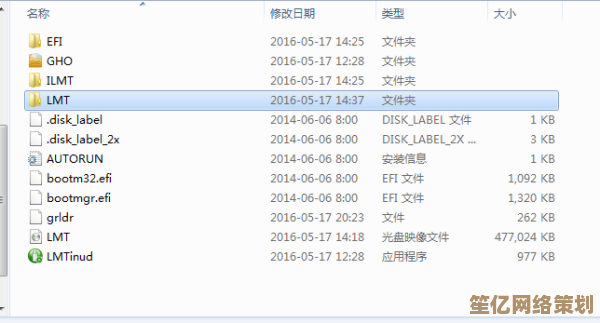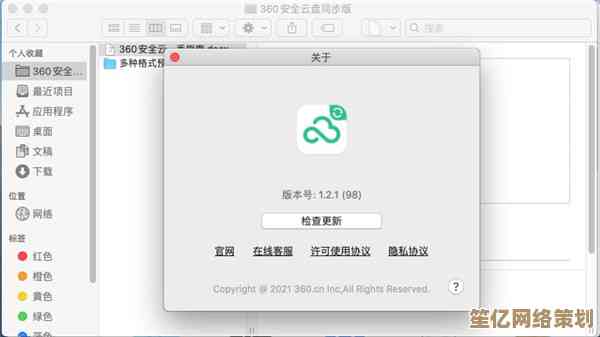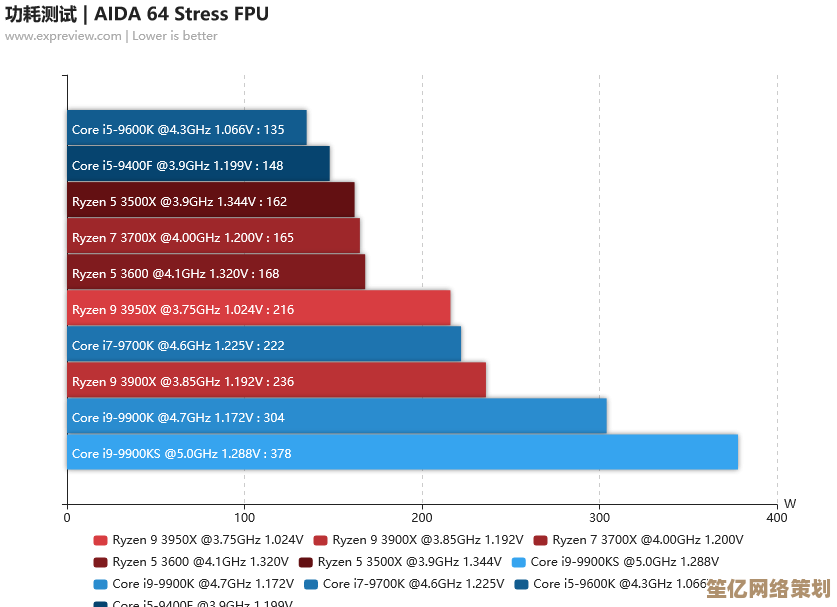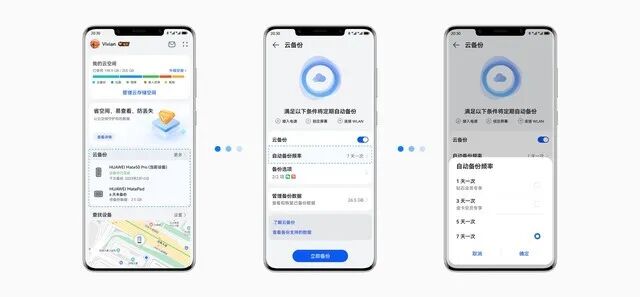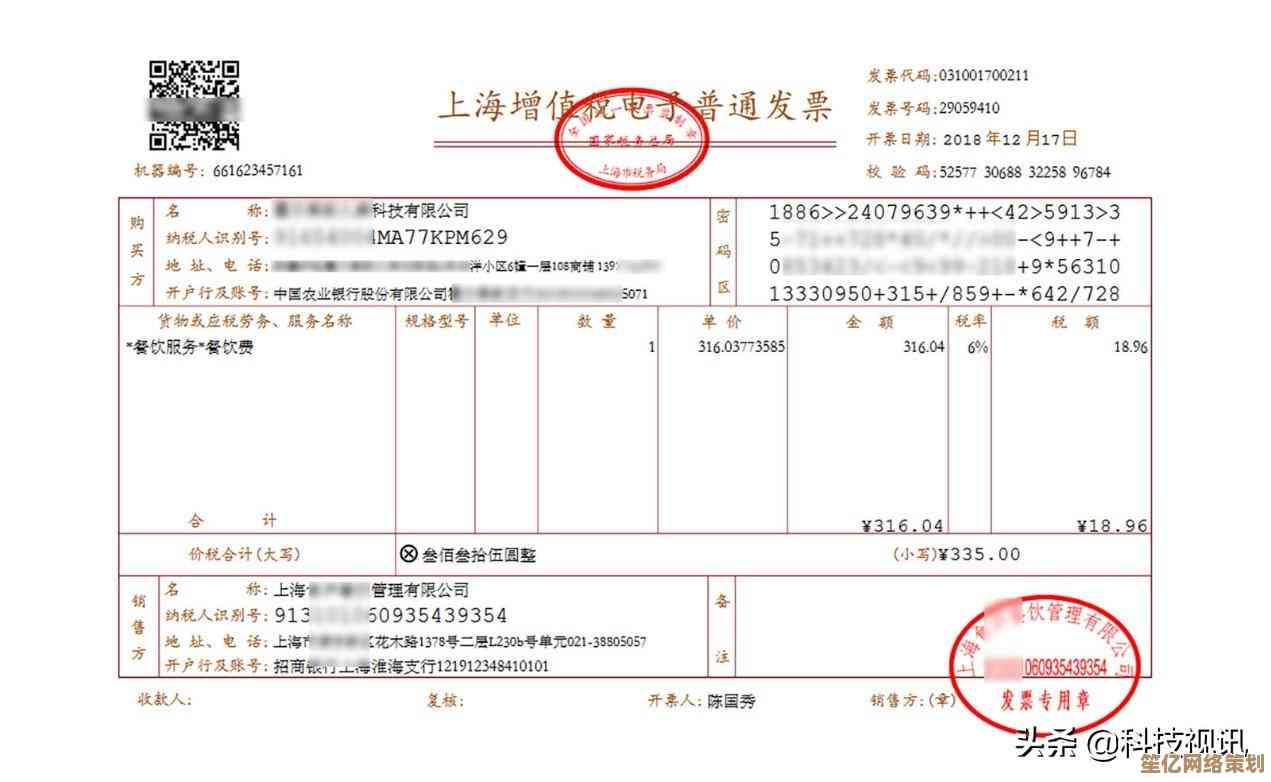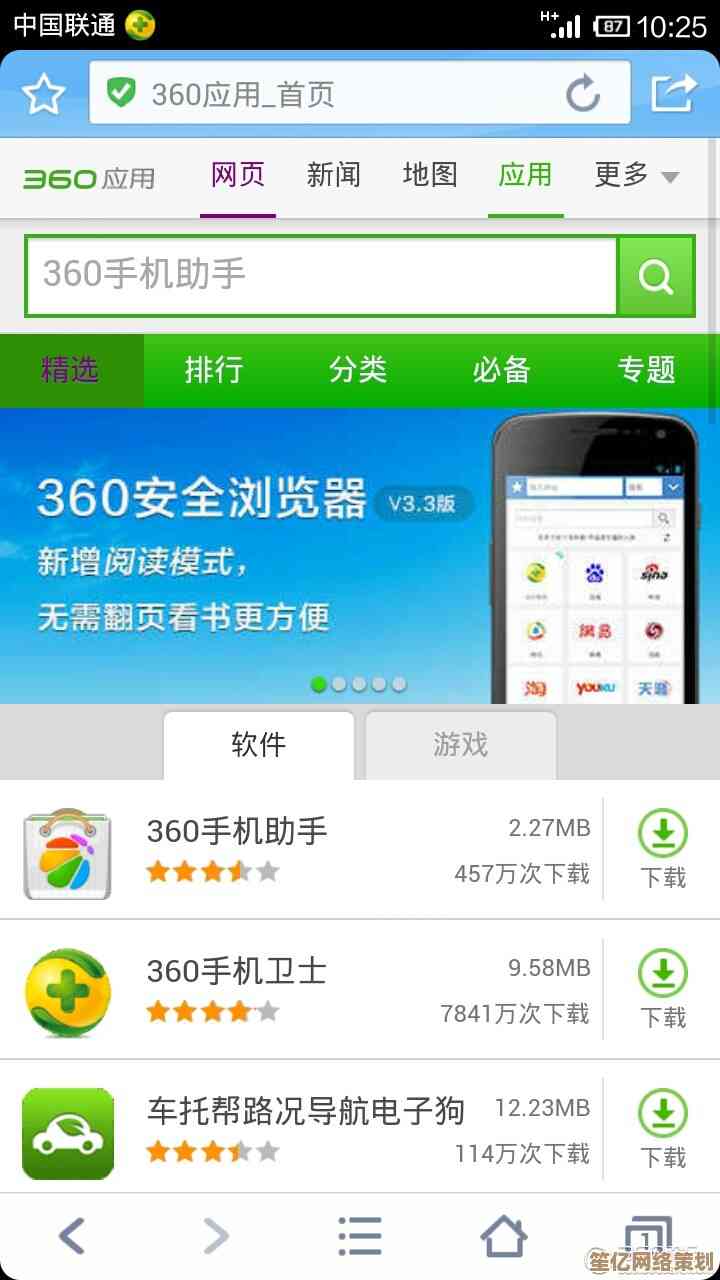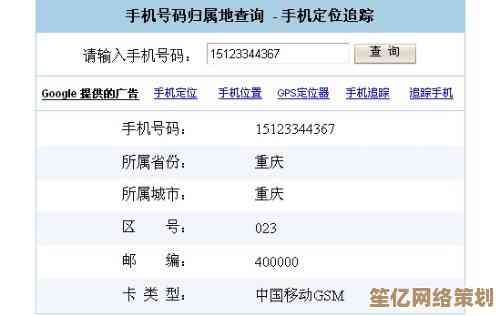无线路由器安装全攻略:手把手教你打造高速稳定家庭网络
- 问答
- 2025-10-20 17:46:38
- 2
哎 说到装路由器这事儿 我可太有发言权了 上个月刚帮邻居折腾了仨小时 差点没把路由器给砸了… 所以今天咱们就唠点实在的 避开那些说明书上冷冰冰的步骤 来点有温度的实操经验
开箱那刻别急着插线,先找个宽敞地方 把路由器、电源、那几根看起来都差不多的网线铺开… 对了 记得检查一下网线接口 有的旧网线接口那个卡扣都松了 插上去根本没反应 我上次就栽在这上头 白折腾半小时😅 观察路由器背面那些小孔 一般会有颜色区分,那个单独的、颜色不一样的(通常是蓝色或黄色)就是WAN口 是用来接从光猫出来的网线的,剩下那几个长得一样的 是LAN口 电脑啊、打印机啊这些设备接这里。
插电源前 最好先想好把这小东西放哪儿,别学我 第一次随便塞电视柜后面 结果信号差得连厕所都刷不出视频… 理想位置是房子中央 高处 周围别堆太多杂物,微波炉、承重墙都是信号杀手 真的 离远点,要是房子比较大 或者墙特别厚 可能得考虑加个mesh组网 不过那是后话了。
通电后 盯着路由器前面那些小灯看,一般会先狂闪一阵子 然后有个代表互联网的小图标(或者WAN口指示灯)会稳定亮起 这通常意味着它和光猫握手成功了,如果这个灯一直不亮或者闪异常 大概率是网线没插好或者光猫本身有问题… 这时候先别怪路由器 检查下线路 或者重启一下光猫试试。🤔
接下来是重头戏:进入管理后台,现在新路由器好多都能用手机APP搞定了 方便很多,如果还是用网页版 一般在浏览器输入192.168.1.1或者192.168.0.1 具体地址翻一下路由器底部标签 肯定写着,输网址的时候手别抖 我经常多打个点或者少个数字 然后就卡在那儿怀疑人生… 默认的账号密码也在标签上 一般是admin/admin或者admin/password这种 第一次进去后 记得立刻改掉!安全第一。
设置Wi-Fi名称和密码这块 可以有点个性 但别太非主流,再不还网费就掐线”这种 朋友来家里问密码时还是挺尴尬的… 密码要够复杂 大小写字母+数字+符号混合 别用生日或者12345678 分分钟被蹭网,加密方式选WPA2或WPA3 最安全。
信道选择挺关键的 特别是你家周围Wi-Fi信号多得跟蜘蛛网似的,可以试试路由器的“自动”选择功能 或者用手机APP扫一下 找个相对空闲的信道 干扰小了 网速自然就稳了,2.4GHz穿墙好 但速度慢;5GHz速度快 但穿墙弱,最好开启双频合一 让设备自己选合适的频段。
全部设置完 一定要重启一次路由器 让它消化一下新配置,拿着手机满屋子溜达一圈 测试下信号强度,哪个角落信号弱 心里有数 以后可以考虑加个扩展器。
唉 说起来都是小事 但细节决定成败,慢慢来 有点耐心 就跟拼乐高似的 每一步到位了 最后才能稳稳当当,祝你一次成功 早日享受高速冲浪的快乐!🚀

本文由颜泰平于2025-10-20发表在笙亿网络策划,如有疑问,请联系我们。
本文链接:http://waw.haoid.cn/wenda/34335.html